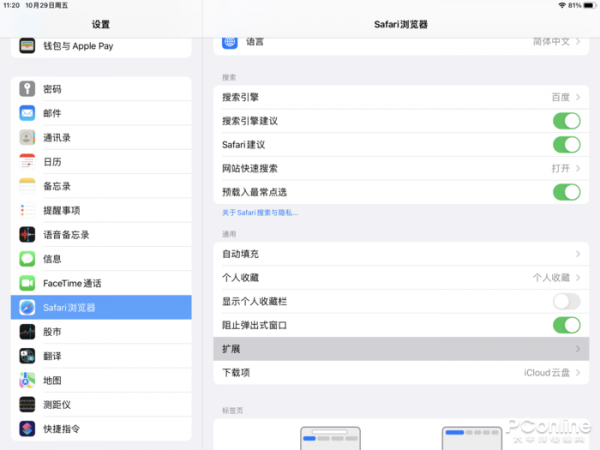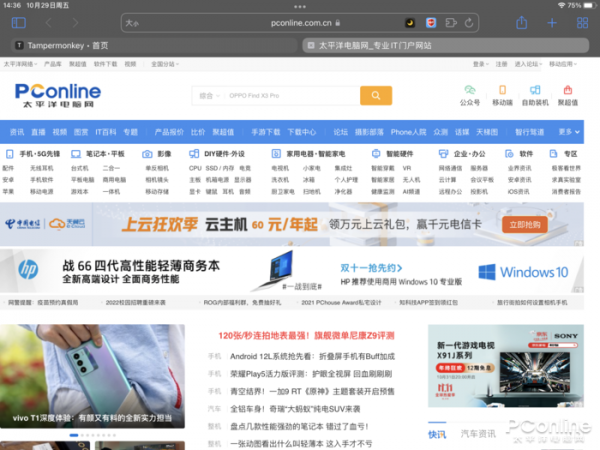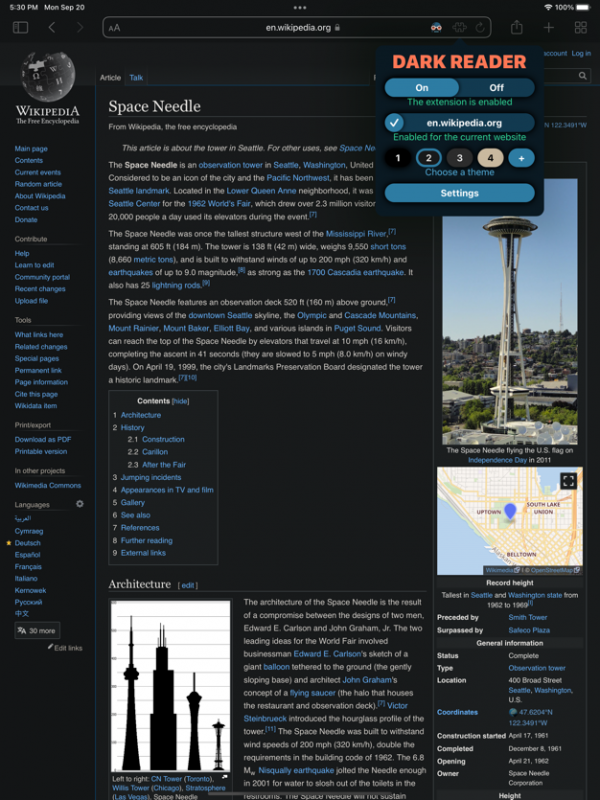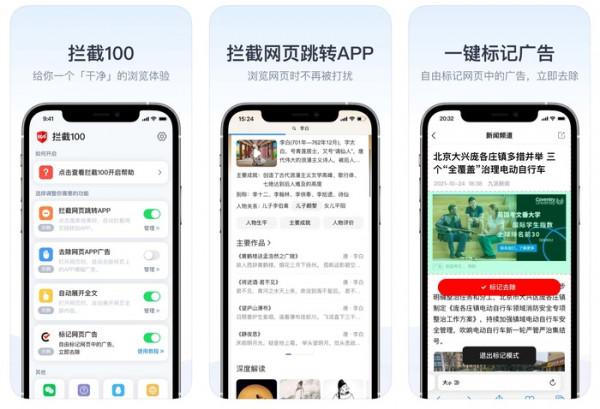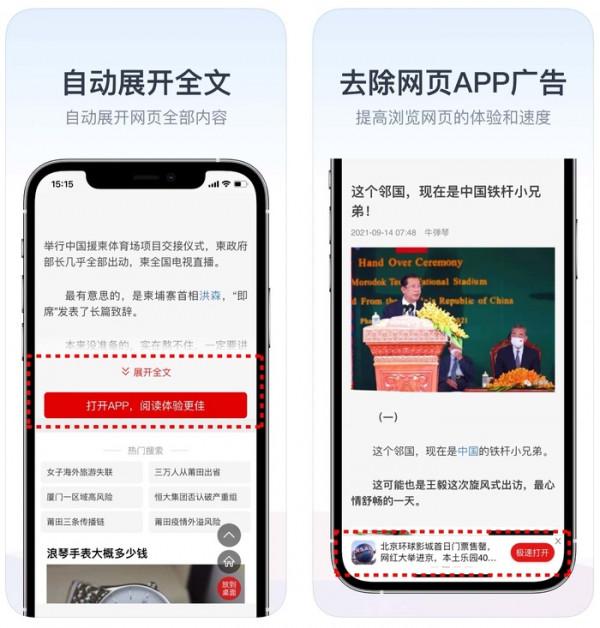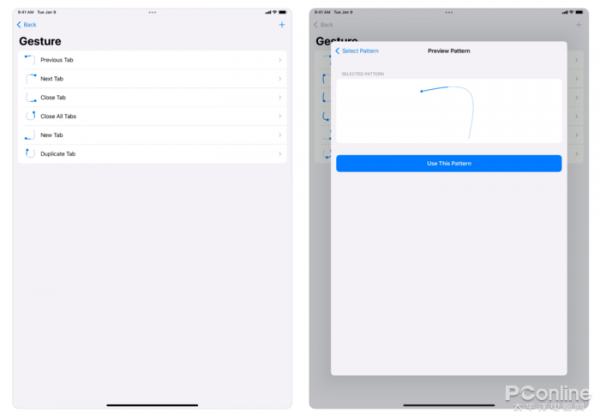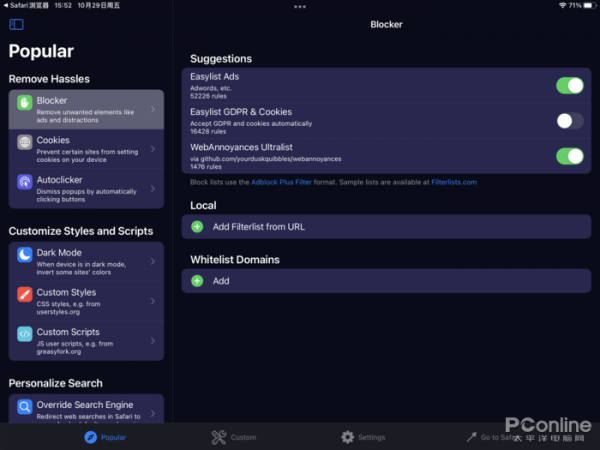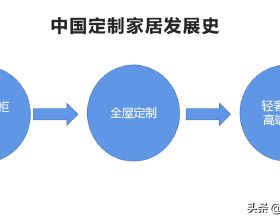很多朋友都試圖將iOS裝置(包括iPad)當作生產力工具,但它們的生產力表現,依然難盡人意。iOS裝置能夠承擔的生產力任務,依然主要還是收發郵件、撰寫文件、簡單的流程管理等等輕量級應用。儘管iPadOS甚至改名了並強調生產力,但無論是系統機制還是應用功能,其生產力仍和桌面裝置有不可逾越的鴻溝。

iPad Pro打出了生產力的旗號,但iPadOS長久以來功能無法達到桌面級,Safari也是如此
就拿瀏覽器來說,Safari一直不支援擴充套件程式,這意味著它並不能自定義安裝去廣告等來自第三方的功能。這讓iPad版的Safari即使預設開啟桌面版網頁,卻也無法得到桌面級別的瀏覽體驗——要知道正兒八經的桌面瀏覽器,如Chrome、Firefox乃至Safari的桌面版本,都是支援擴充套件程式的。但是,情況在iOS 15/iPadOS 15推送後,終於發生了變化。
iOS 15/iPadOS 15鮮為人知的一個變化,就是系統中的Safari瀏覽器終於支援擴充套件程式了!得益於此,使用者可以透過App Store,來為Safari瀏覽器安裝自己想要的功能,第三方開發者也可以為Safari添磚加瓦。那麼Safari擴充套件程式要怎麼用?今天,就簡單給大家介紹一下吧。
Safari擴充套件程式怎麼安裝
以iPad為例。要在Safari中新增擴充套件程式,要怎麼做?如果你直接開啟Safari,會發現並沒有這樣一個功能入口。
我們需要做的是,開啟系統設定,找到Safari瀏覽器的選項,接著就可以在其中找到“擴充套件”選單了。點進去後,即可進入到App Store中尋找適合的擴充套件程式安裝。
Safari中要如何管理擴充套件程式
安裝了擴充套件程式後,要如何進行管理?有兩個辦法。
·透過系統設定管理。這其實就是前文的方法,進入到系統設定後,找到Safari瀏覽器的選項,隨即點進擴充套件選單,在其中管理擴充套件程式即可。
·開啟Safari瀏覽器,在位址列的右側有一個擴充套件程式的圖示,點選即可對擴充套件進行管理。
這兩個方法,都可以手動開關各種擴充套件。而如果想要刪除擴充套件程式的話,則需要透過系統搜尋找到擴充套件程式,然後長按刪除。
Safari有哪些擴充套件程式值得裝?
遺憾的是,iOS、iPad版Safari目前能夠安裝的擴充套件程式有限,並不能全部相容桌面版Safari瀏覽器上的擴充套件程式。下面就挑幾款值得一試的來說說吧。
·深色瀏覽器
儘管iOS、iPadOS系統配備了比較完善的暗色模式,但對於開啟的網頁,卻是不會隨著系統變暗的。於是在黑暗的房間中,突然開啟瀏覽器上網,就會體驗到亮瞎狗眼的酸爽。怎麼辦?用這款深色瀏覽器擴充套件,就可以解決問題。
深色瀏覽器擴充套件的功能很簡單,它可以讓網頁也變成暗色模式。它提供了隨系統變色和手動變色的機制,控制起來還是比較簡單的。
深色瀏覽器的效果可圈可點,考慮到這是一個免費擴充套件,還是非常超值的,建議有這方面需求的朋友都嘗試一下。
·Dark Reader for Safari
這是另一款為網頁開啟暗色模式的擴充套件程式,和前面深色瀏覽器類似,但效果會更好。Dark Reader for Safari提供了多種暗色模式的效果選擇,分別是“過濾”、“過濾+”、“靜態”和“動態”方案,效果最好的是“動態”。在這個方案中,Dark Reader並不是簡單地將網頁刷黑。在將網頁大體色調變為黑色的同時,它還同時調節了字型顏色和其他網頁元素的顏色,而且調色並不是簡單地反轉色調,而是根據不同的元素,作不一樣的顏色調整,效果非常自然。
不過,好的效果需要付出一些代價,Dark Reader是一款付費使用的擴充套件,售價30元,如果想要體驗效果的話,可以先試用PC平臺的免費版,再決定是否購買。
·1Password
儘管iOS、iPadOS支援儲存密碼,但大多數使用者並不全部使用蘋果裝置,因此跨平臺的密碼儲存方案就顯得很有必要了。在密碼儲存這個領域,1Password算是老牌方案了,在包括macOS、iOS、Windows、Android、Linux等多平臺中都有推出對應產品,可以滿足絕大部分使用者的需求。
1Password在Safari中使用也很簡單。由於它接入了系統API,因此在網頁中輸入密碼,會直接提示將密碼儲存到1Password當中。當下次登入,1Password則可以幫你自動填充密碼,再也沒有回憶密碼的痛苦,還是相當方便的。
·攔截100
要問什麼型別的瀏覽器擴充套件最受歡迎,攔截廣告的肯定排得上名。而這款攔截100,就是此類擴充套件中,在Safari上體驗比較好的。
攔截100可以攔截網頁上的廣告,讓你的瀏覽體驗清爽不少,體驗提升自不必說。但攔截100的功能有不僅僅如此,它還可以防止很多移動網際網路時代下作的事情。現在有很多網頁,開啟後會自動跳轉到App,或者摺疊了必須手動點選乃至下載App才能檢視全部內容,而攔截100就解決了這方面的問題,它可以防止網頁自動跳轉App,還可以自動展開網頁,帶來更好的體驗。
·ublacklist
這是一款用來過濾搜尋結果的瀏覽器擴充套件。我們都會使用各種搜尋引擎,但搜到的東西卻並不盡如人意——搜尋結果中,往往夾雜著很多推廣資訊,這些無用的條目令人心煩意亂。使用這款ublacklist,就可以很大程度解決這方面的問題。
Ublacklist支援特定的域名遮蔽以及自定義規則,只需要匯入了網路上遮蔽推廣資訊的規則列表,那麼在指定的搜尋引擎中找東西,就不再會出現規則遮蔽了的域名。當然,如果你熟悉規則的編輯方法,也可以手動新增某個域名到規則列表中,這可以遮蔽掉這個站點的所有內容出現在搜尋結果中。
·Svadilfari
很多桌面瀏覽器使用者都習慣使用手勢觸發功能,例如手勢關閉標籤頁、手勢後退、手勢重新整理等等。雖然在觸屏裝置上,手勢的迫切性沒有桌面鍵鼠強,但多一個實現功能的方案,總歸是好事,而這款Svadilfari,就可以為Safari提供手勢操作的特性。
安裝了Svadilfari後,透過手勢來操作Safari,例如向左滑動後退到上一個頁面,向上滑動關閉所有頁面等等。使用觸屏操作可能還不覺得有什麼,但如果你的iPad連線了滑鼠,那麼Svadilfari就可以帶來效率的飛躍,還是很值得嘗試的。
·HyperWeb
前面所提到的擴充套件程式,基本只針對單一功能,而這款HyperWeb就不同了。HyperWeb集成了大量實用功能,包括廣告遮蔽、防止追蹤、禁用Cookies、暗黑模式等等,可謂是相當萬能。
如果你不想安裝多個擴充套件程式,那麼使用HyperWeb就可以一次性滿足你。或許HyperWeb在具體某個功能上,實現得不如專門的擴充套件程式好,但如果你想要省事一點,它會是一個不錯的選擇。
總結
總的來說,這次iOS 15、iPadOS 15中Safari增加擴充套件程式的支援,還是非常給力的。雖然移動版本的Safari支援的擴充套件不如桌面版多,但這總算是一個好的開始。希望今後移動版的Safari能增加更多擴充套件程式的支援,讓iPhone、iPad很能用上TamperMonkey、Stylish等逆天級別的擴充套件,帶來更好的體驗吧。